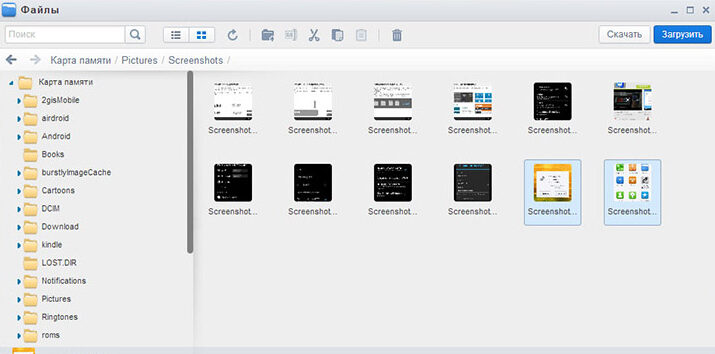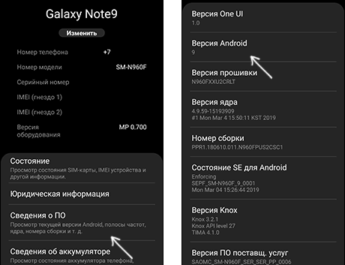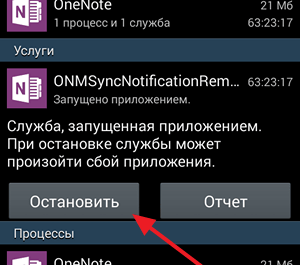Взагалі, не знаю, чи ця стаття зможе бути комусь корисною, тому що передати файли на телефон зазвичай не становить жодних проблем.
Передача файлів на телефон і з телефону USB
Це, мабуть, найпростіший спосіб: достатньо з’єднати кабелем телефон і порт USB комп’ютера (кабель є в комплекті практично будь-якого телефону на Android, іноді становить частину зарядного пристрою) і він визначитися в системі як один або два знімні диски або як медіа пристрій залежно від версії Android та конкретної моделі телефону. У деяких випадках на екрані телефону потрібно буде натиснути кнопку «Увімкнути USB-накопичувач».
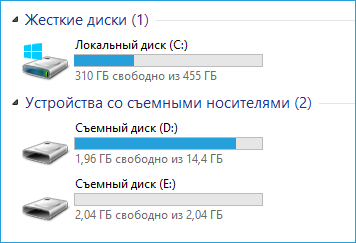
На прикладі вище підключений телефон визначається як два знімні диски – один відповідає карті пам’яті, інший – вбудованої пам’яті телефону. У цьому випадку копіювання, видалення, передача файлів з комп’ютера на телефон і у зворотний бік здійснюється повністю так само, як і у випадку зі звичайною флешкою. Ви можете створювати папки, організовувати файли так, як вам зручно та виконувати будь-які інші дії (бажано не чіпати папки додатків, створювані автоматично, якщо тільки не знаєте точно, що робите).
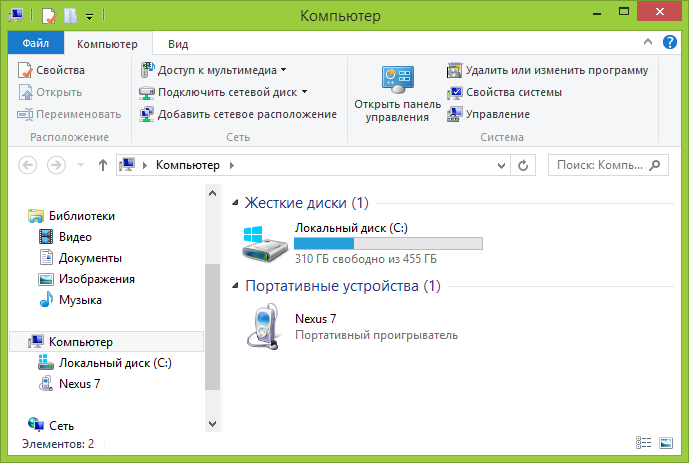
У деяких випадках телефон у системі може визначитися як медіапристрій або Портативний програвач, що виглядатиме приблизно так, як на зображенні вгорі. Відкривши цей пристрій, ви зможете також отримати доступ до внутрішньої пам’яті пристрою та карти SD за її наявності. У випадку, коли телефон визначається як портативний програвач, при копіюванні деяких типів файлів може з’являтися повідомлення про те, що файл не можна відтворити або відкрити на пристрої. Не варто звертати на це уваги. Однак у Windows XP це може призвести до того, що ви просто не зможете скопіювати потрібні файли на телефон. Тут я можу порадити або змінити операційну систему на більш сучасну, або скористатися одним із способів, які будуть описані далі.
Як передати файли на телефон через Wi-Fi
Передавати файли по Wi-Fi можливо декількома способами – у першому, і, мабуть, найкращому з них, комп’ютер і телефон повинні бути в одній локальній мережі – тобто. підключено до одного Wi-Fi роутера, або на телефоні слід увімкнути роздачу Wi-Fi, а з комп’ютера підключитися до створеної точки доступу. Загалом цей спосіб буде працювати і по Інтернету, але в даному випадку знадобиться реєстрація, а передача файлів буде повільніше, так як трафік буде йти через Інтернет (а при 3G підключенні це ще й дорого обійдеться).
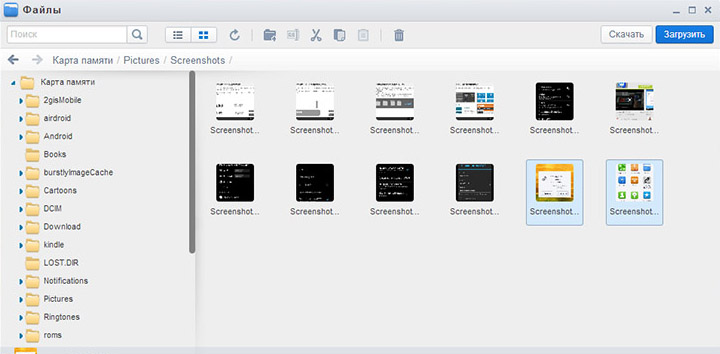
Безпосередньо для отримання доступу до файлів на телефоні вам знадобиться встановити на нього програму AirDroid, яку можна завантажити безкоштовно з Google Play. Після встановлення ви зможете не тільки передавати файли, але й виконувати багато інших дій з телефоном – писати повідомлення, переглядати фотографії та інше.
Крім цього, для передачі файлів Wi-Fi ви можете скористатися і більш витонченими методами. Способи не зовсім для початківців, а тому занадто пояснювати їх не буду, просто натякну, як це ще можна здійснити: ті, кому це потрібно, самі легко зрозуміють про що мова. Ось ці методи:
- Встановити FTP Server на Android для доступу до файлів FTP
- Створити розшаровані папки на комп’ютері, отримати доступ до них за допомогою SMB (підтримується, наприклад, в ES File Explorer для Android
Передача файлів через Bluetooth
Для того, щоб передати файли по Bluetooth з комп’ютера на телефон, просто увімкнути Bluetooth на обох, також у телефоні, якщо він раніше не був пов’язаний з комп’ютером або ноутбуком, зайдіть в налаштування Bluetooth і зробіть пристрій видимим. Далі, щоб передати файл, клацніть по ньому правою кнопкою миші і виберіть пункт «Надіслати» — «Пристрій Bluetooth». Загалом, це все.
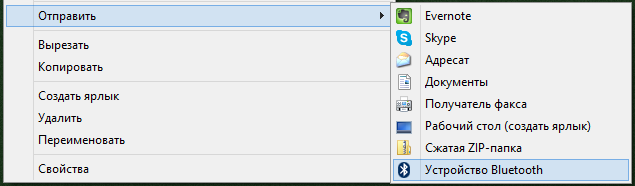
На деяких ноутбуках можуть бути встановлені програми для більш зручної передачі файлів по BT і з більш широкими можливостями з використанням Wireless FTP. Такі програми також можна встановити окремо.
Використання хмарних сховищ
Якщо ви ще не використовуєте жоден з хмарних сервісів, таких як SkyDrive, Google Drive, Dropbox або Яндекс Диск, то вже час — повірте, це дуже зручно. У тому числі й у випадках, коли потрібно передати файли на телефон.
У загальному випадку, який підходить для будь-якого хмарного сервісу, ви можете скачати відповідний безкоштовний додаток на свій Android телефон, запустити його з вашими обліковими даними і отримати повний доступ до папки, що синхронізується — ви зможете переглядати її вміст, змінювати його або завантажувати дані до себе на телефон. Залежно від цього, який саме сервіс ви використовуєте, є й додаткові можливості. Наприклад, у SkyDrive можна отримати доступ з телефону до всіх папок і файлів комп’ютера, а в Google Drive — редагувати документи та електронні таблиці, що знаходяться в сховищі, прямо з телефону.
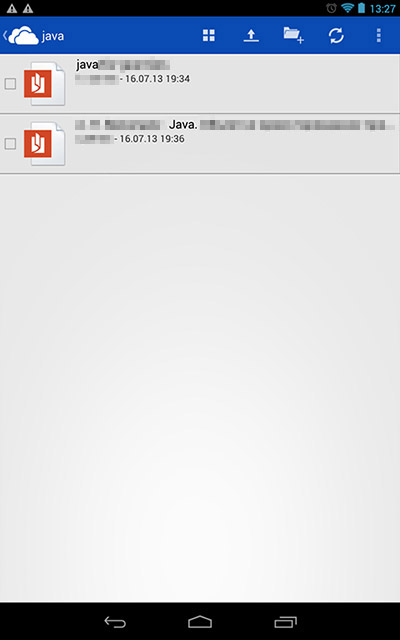
Думаю, цих способів для більшості цілей буде достатньо, проте якщо я забув згадати якийсь цікавий варіант, обов’язково напишіть про це у коментарях.